« J’ai acheté des DVD de concerts musicaux en direct, je souhaite convertir ces DVD par chapitres en fichiers MP4 pour les regarder sur mon smartphone. Existe-t-il une bonne solution ? »
« Je suis à la recherche d’un extracteur capable d’extraire des chapitres de DVD individuellement.Un programme recommandé ? »
Avez-vous déjà cherché la même question sur Google ? Pour les personnes qui souhaitent extraire des chapitres de DVD individuellement, il s’agit d’un problème gênant car la plupart des extracteurs de DVD ne peuvent pas extraire de DVD en fichiers numériques avec des informations sur les chapitres. Vous dira comment extraire un DVD avec les informations de chapitre préservées.
Guide pas à pas : Comment diviser un DVD par chapitres
Nous avons testé plusieurs extracteurs de DVD et en avons choisi un appelé VideoByte Ripper BD-DVD, qui peut vraiment extraire des DVD individuellement fichier par chapitre. Les raisons pour lesquelles nous avons sélectionné VideoByteDVD Ripper sont énumérées ci-dessous :
• Ce logiciel d’extraction est principalement destiné à extraire les disques DVD, en attendant, il prend également en charge de nombreuses fonctions supplémentaires qui incluent la conversion de DVD par chapitres.
• Vous pouvez sélectionner un format de sortie pour votre appareil numérique, tel que MP4, FLV, MOV, AVI, MP3, WMV, M4V.
• Il peut également conserver la qualité de sortie élevée tout en améliorant la vitesse de conversion.
Ensuite, nous vous montrerons les étapes détaillées pour utiliser VideoByte DVD Ripper. Vous pouvez également télécharger la version d’essai gratuite et suivre les étapes pour démarrer votre propre travail.
Si votre ordinateur n’a pas de pilote intégré, veuillez préparer un pilote externe pour lire votre disque DVD.
Étape 1. Importez un DVD Disc Source
Cliquez sur le bouton « + » au centre de l’interface principale pour importer le DVD que vous souhaitez extraire.
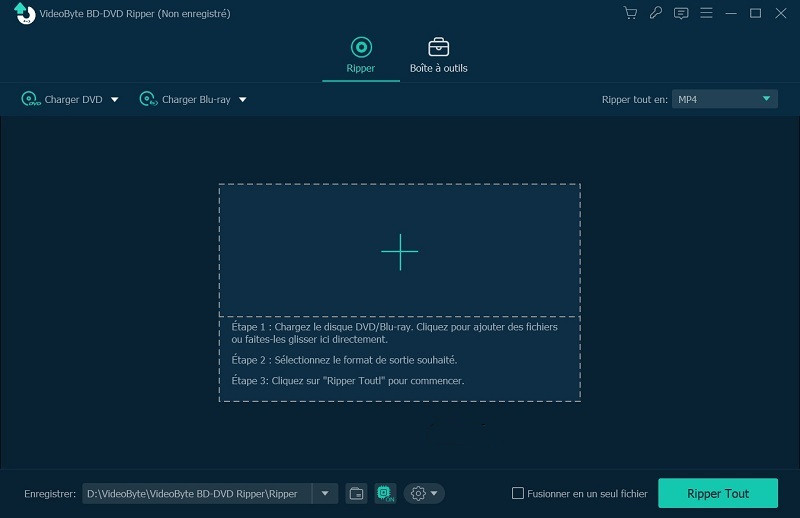
Étape 2. Définissez votre format de sortie
Recherche de l’icône « Extraire tout vers » en haut à droite. Ensuite, cliquez sur la liste déroulante et vous pouvez voir qu’il existe trois catégories. Ainsi, vous pouvez sélectionner un format de sortie de l’appareil correspondant que vous souhaitez dans l’onglet « Vidéo », tel que MP4, FLV, MOV, AVI.
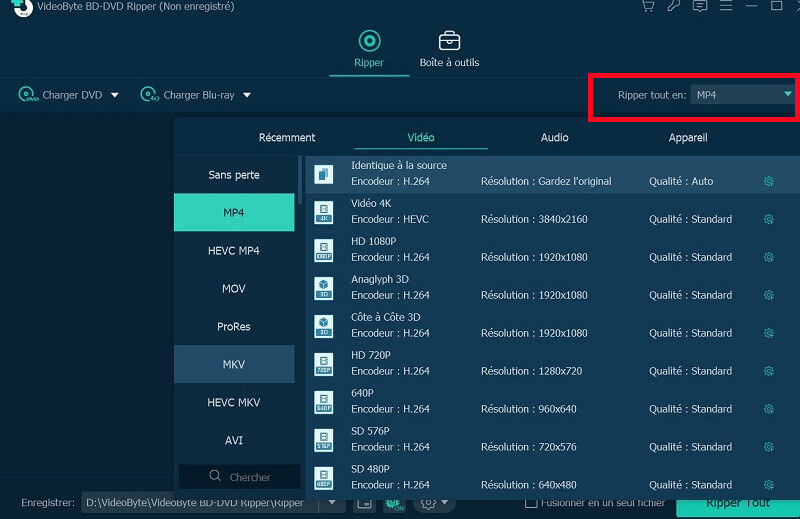
Étape 3. Sélectionnez Chapitres DVD
Terminé les paramètres de base, passons à la conversion. Cliquez sur « Liste complète des films » sur l’interface principale pour sélectionner les clips vidéo que vous souhaitez. Vous pouvez également prévisualiser le clip vidéo avant de sélectionner.
Étape 4. Effectuer la conversion
Vous arrivez à la dernière étape : appuyez sur « Extraire tout » pour commencer à extraire les chapitres du DVD. Après quelques minutes ou des dizaines de minutes plus tard, selon la taille des fichiers, vous obtiendrez les chapitres du DVD convertis en fichiers multimédias. Ensuite, vous pouvez trouver les fichiers multimédias des chapitres DVD à la destination des fichiers, les transférer vers les appareils numériques de votre choix et profiter des vidéos.
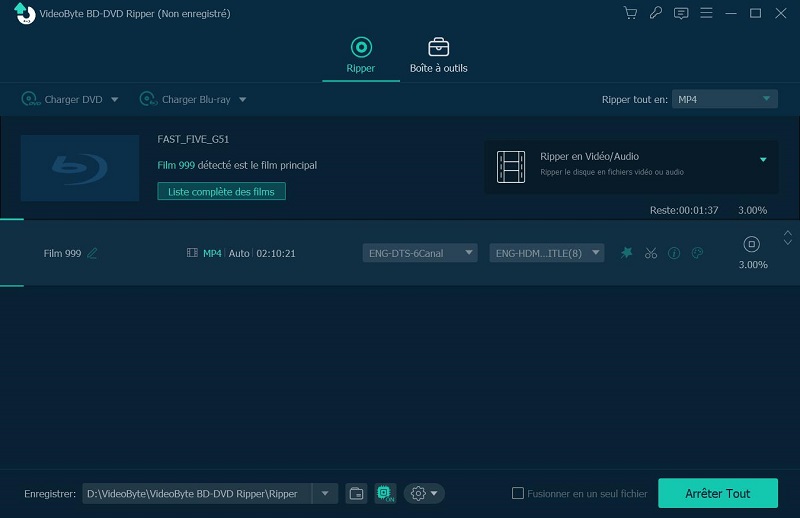
Dans l’ensemble, suivez les étapes ci-dessus, il est si facile d’utiliser VideoByte Ripper BD-DVD pour extraire les chapitres de DVD individuellement en fichiers multimédias. Quoi qu’il en soit, j’espère que ce tutoriel pourra vous aider. Si vous avez des questions, veuillez nous contacter et nous serons très heureux de vous aider à les résoudre.
